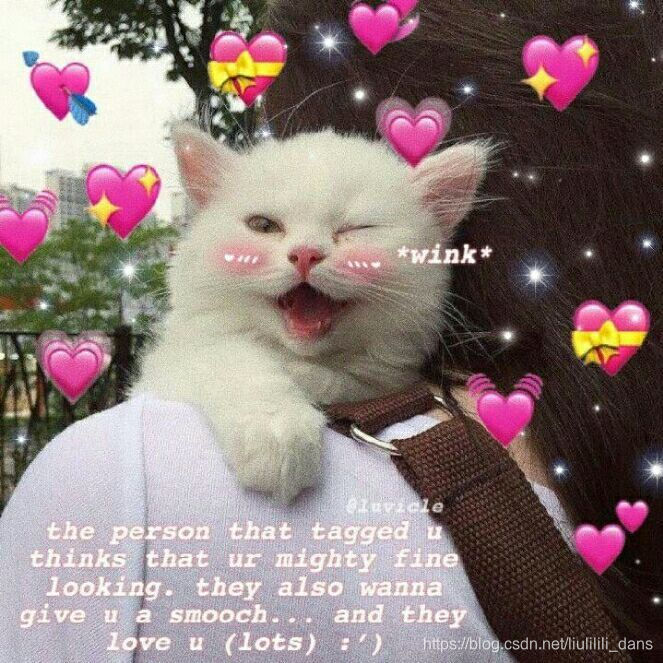后台零基础丹三哥的建站过程:
一.阿里云购买轻量级应用服务器,规格如下
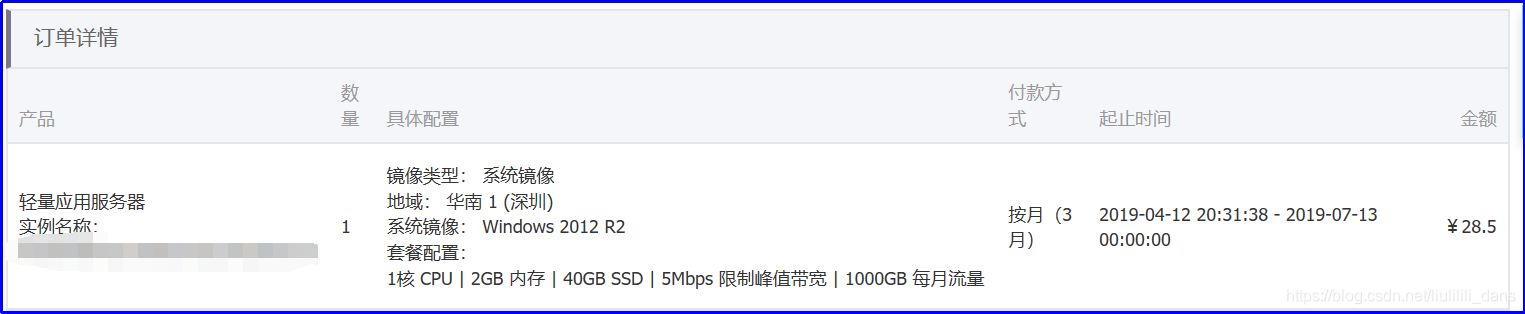
二.设置远程连接和服务器密码
三.Window+R 输入mstsc运行
四.进入远程连接界面五.先来到本地资源 选择详细信息,选中F盘作为共享盘(把jdk和tomcat放到F盘中)
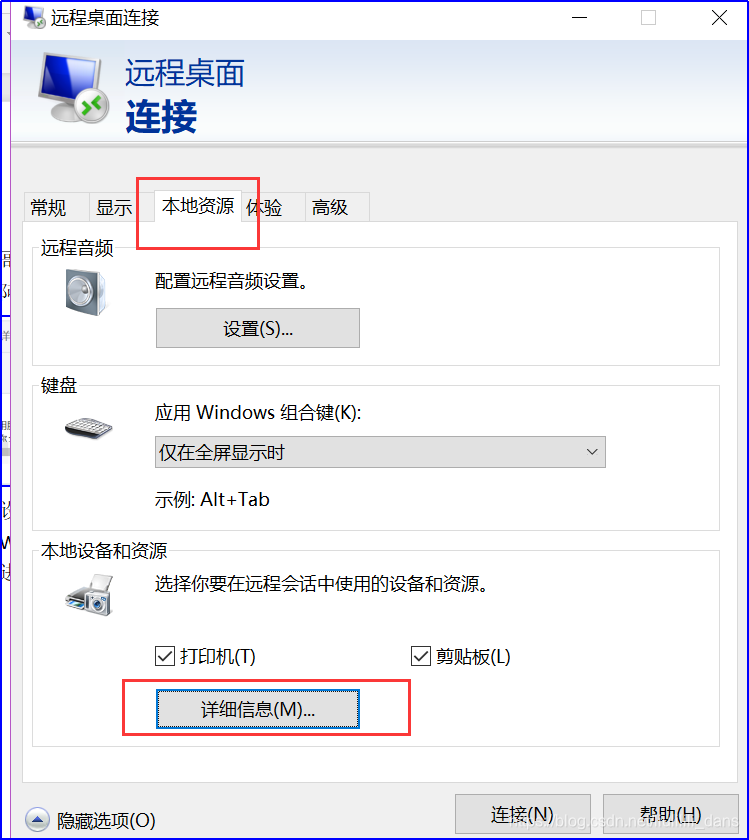
六.返回常规,在计算机那栏输入买的服务器的公网IP,用户名输入默认的Administrator
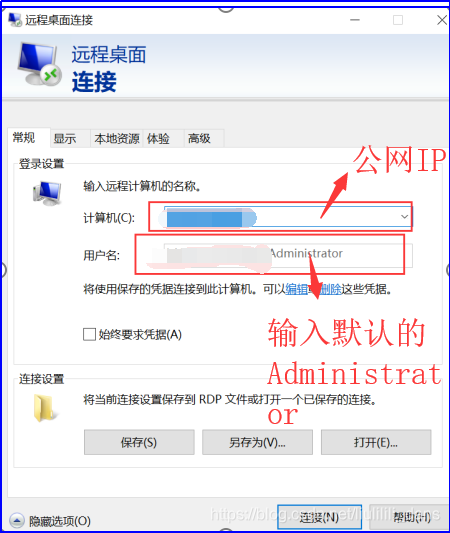
七.选择连接, 然后输入密码为之前设置的服务器密码(如果出现连接不成功的情况,参见上篇博客:))
八.然后就进入服务器的界面啦!!开始配置配置服务器啦
九.把共享的F盘的tomcat和jdk都放到C盘(大概传了一个小时吧:))
十.安装jdk(双击.exe然后一通next你懂的 要保存在c盘!)
十一.配置环境变量
①JDK变量设置参数如下:
变量名:JAVA_HOME
变量值:C:\Program Files\Java\jdk1.8.0_101 //要根据自己的实际路径配置变量名:
CLASSPATH变量值:.;%JAVA_HOME%\lib\dt.jar;%JAVA_HOME%\lib\tools.jar; //记得前面有个"."
变量名:Path
变量值:%JAVA_HOME%\bin;%JAVA_HOME%\jre\bin;
②Tomcat
1、新建CATALINA_HOME:
变量名CATALINA_HOME,
变量值为tomcat目录
2、在classpath里面加入%CATALINA_HOME%\common\lib\servlet.jar并用分号隔开。
3、在path系统变量中添加tomcat目录,并用分号隔开。
4.在服务器的浏览器地址栏输入 http://localhost:8080 成功出现猫
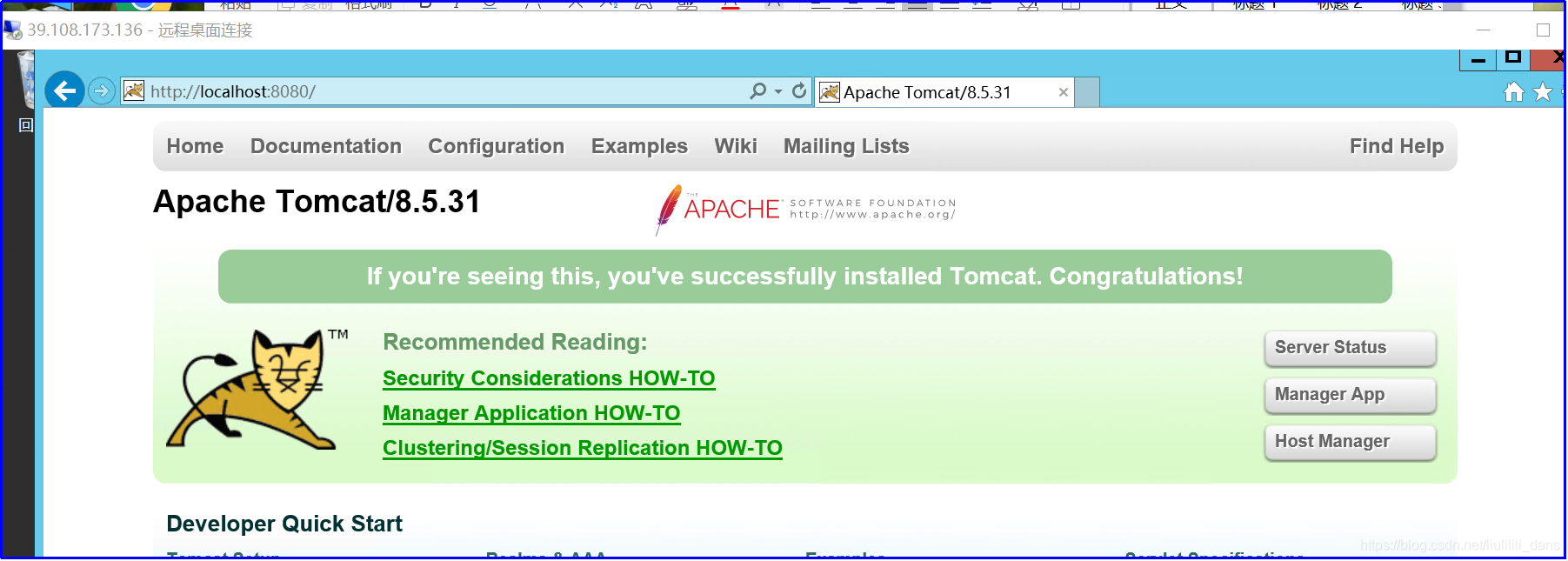
5.修改tomcat-conf-server.xml中的host-name为我们服务器的公网ip ,这样我们通过自己的浏览器访问服务器了
<Host name="localhost" appBase="webapps" unpackWARs="true" autoDeploy="true">
--------------------------------->
<Host name="111.222.333" appBase="webapps" unpackWARs="true" autoDeploy="true">
6.上面想的真是太美了:)
7.改了公网ip后,服务器里浏览器访问tomcat:http://111.333.444:8080访问不到了,然后又是一顿百度
–解决方案:在如图所示的地方加个address
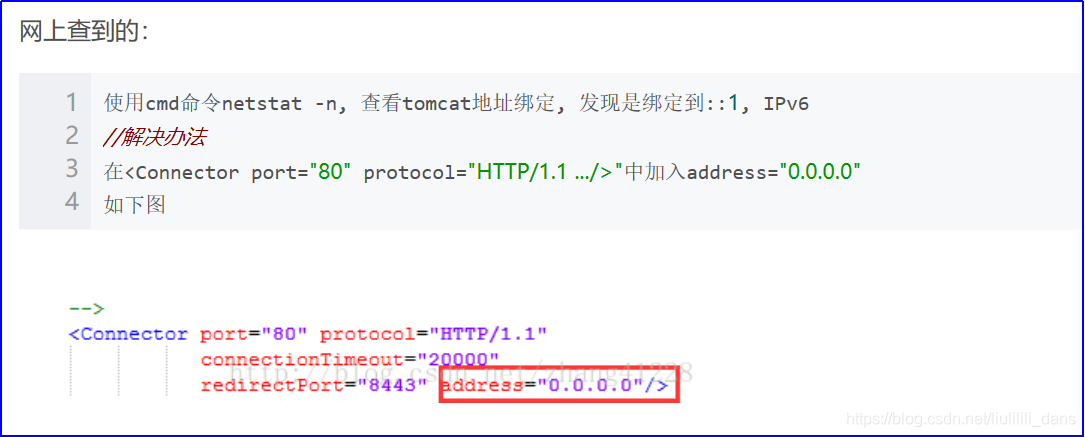
8.外网成功访问!!我激动得想在半夜吃辣条天哪!!!